Maintenant, vous pouvez étudier à la maison en utilisant des cours en ligne au lieu d'apprendre des connaissances à l'école. De plus, si vous les enregistrez, vous pouvez regarder la vidéo plusieurs fois, alors suivez ce tutoriel pour savoir comment enregistrer un cours en ligne.

Par rapport aux classes traditionnelles, les cours en ligne offrent de nombreux avantages. Voici trois avantages des cours en ligne.
1. Il n'y a aucune restriction de temps ou de lieu, car vous pouvez étudier dans un métro ou un bus avec un PC ou un téléphone portable.
2. Vous pouvez étudier librement selon votre rythme et faire des commentaires instantanés sur les progrès et les résultats des tests.
3. Et ce qui est important, en enregistrant la vidéo de cours, vous pouvez le regarder plusieurs fois plus tard.
À partir du texte, nous vous expliquerons comment enregistrer un cours en ligne. C'est très simple et n'importe qui peut se sentir libre de l'utiliser.
Si vous souhaitez enregistrer des cours en ligne, un logiciel d'enregistrement professionnel est recommandé. AnyMP4 Screen Recorder est un enregistreur d'écran PC professionnel qui peut enregistrer des cours en ligne, des conférences et des réunions ainsi que des vidéos de sites de partage. Ensuite, nous vous montrerons comment enregistrer des cours en ligne.
Tout d'abord, cliquez sur le bouton « ESSAI GRATUIT » dessus pour télécharger et installer ce logiciel d'enregistrement de leçon en ligne. Après cela, lancez le logiciel et sélectionnez le mode « Enregistreur Vidéo » sur l'interface.

Réglez ensuite la zone d'enregistrement en fonction de l'écran de la cours et activez le « Son Système » pour enregistrer le son du cours.

Cliquez ensuite sur le bouton « Réglages de l'enregistrement » en forme d'engrenage en haut à droite pour définir les préférences. Vous êtes capable de choisir le format de sortie, comme MP4, AVI, TS, etc., la qualité vidéo et l'emplacement de stockage.

Cliquez sur le bouton « REC » pour commencer à enregistrer la leçon en ligne. Vous êtes en mesure d'éditer l'enregistrement vidéo avec des outils intégrés.

Une fois la leçon en ligne terminée, appuyez sur le bouton rouge « Arrêt », puis vous pourriez prévisualiser ou couper la vidéo avant de cliquer sur le bouton « Enregistrer » pour sauvegarder le cours en ligne enregistré sur votre ordinateur.
Note: Cette méthode nous permet d'enregistrer d'autres types vidéos en ligne, commme enregistrer une visioconférence ou une réunion, une webinaire, une appel vidéo, etc.
AnyMP4 Enregistreur d'Écran Gratuit est un service qui vous permet d'enregistrer tout ce qui est affiché sur l'écran de PC, tels qu'enregistrer la vidéo, enregistrer le film, enregistrer une conférence en ligne, enregistrer des jeux vidéo et enregistrer des cours en ligne.
Maintenant, voyons comment enregistrer un cours en ligne avec AnyMP4 Enregistreur d'Écran Gratuit.
Étape 1. Ouvrez la page de l'enregistreur des cours en ligne à partir du navigateur de votre ordinateur, et cliquez sur le bouton « Lancer l'enregistrement », puis installez un launcher selon les instructions.
Étape 2. Sélectionnez la zone à enregistrer d'après la fenêtre de lecture du cours en ligne par faire glisser des bords de la zone.
Étape 3. Activez le « Haut-parleur » pour capturer le son depuis le cours.
Étape 4. Cliquez sur « REC » pour démarrer l'enregistrement. Pendant l'enregistrement, vous pouvez annoter la vidéo enregistrée par des outils de montage.
Étape 5. Pour terminer l'enregistrement, cliquez sur le bouton d'arrêt pour sauvegarder l'enregistrement de cours en ligne en MP4 ou WMV.
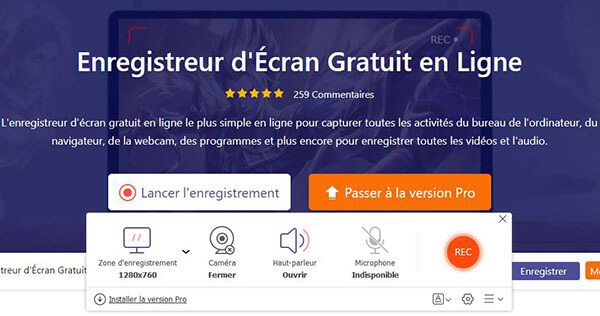
Conclusion:
Voilà comment enregistrer un cours en ligne sur PC. vous pouvez maintenant sauvegarder les cours importants pour les voir de temps en temps. En outre enregistrer le cours, ces moyens vous permettent d'enregistrer d'autres vidéos, suivez le tutoriel sur l'enregistrement de la vidéo GoToMeeting.
Et après l'enregistrement vidéo, vous pourriez personnaliser la vidéo selon vos besoin, comme couper des parties vidéo indésirables, fusionner des clips vidéo en un seul, modifier la luminosité vidéo, ajouter un flitre ou un thème à la vidéo, etc.
 Cliquez ici pour poster un commentaire.
Cliquez ici pour poster un commentaire.